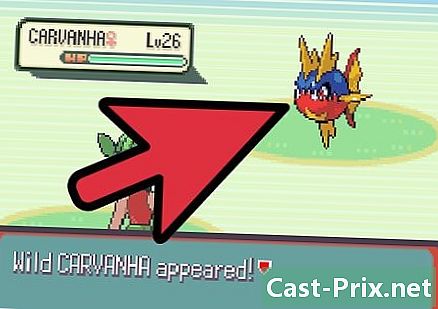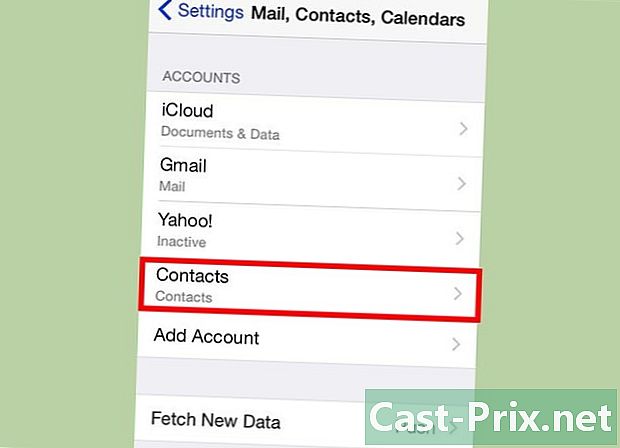วิธีบันทึกเอกสารใน Microsoft Word
ผู้เขียน:
John Stephens
วันที่สร้าง:
21 มกราคม 2021
วันที่อัปเดต:
2 กรกฎาคม 2024

เนื้อหา
ในบทความนี้: บันทึกเอกสาร Microsoft Word บันทึกเป็นไฟล์ประเภทอื่นการตั้งค่า
คุณสามารถบันทึกเอกสาร Microsoft Word ได้โดยไปที่เมนู "ไฟล์" จากนั้นคลิก "บันทึก" หากคุณมีเกณฑ์การประกาศหรือการพิมพ์ที่เฉพาะเจาะจงคุณสามารถใช้คุณสมบัติ "บันทึกเป็น" เพื่อบันทึกเอกสารของคุณในรูปแบบไฟล์อื่นที่ไม่ใช่ MS Word (เช่น PDF) การบันทึกเอกสารเมื่อคุณแก้ไขเสร็จแล้วจำเป็นต้องใช้ถ้าคุณต้องการให้ Word บันทึกการเปลี่ยนแปลงของคุณ
ขั้นตอน
วิธีที่ 1 บันทึกเอกสาร Microsoft Word
- ตรวจสอบให้แน่ใจว่าเอกสารของคุณเปิดอยู่ หากต้องการเปิด MS Word ให้ดับเบิลคลิกที่ไอคอน Word หรือเอกสาร Word
-

คลิกที่แท็บ ไฟล์. แท็บนี้อยู่ที่มุมซ้ายบนของอินเทอร์เฟซ Microsoft Word -

เลือก บันทึก หรือ บันทึกเป็น. หากคุณเลือก บันทึก ในเอกสารที่ไม่ได้บันทึกคุณจะถูกนำไปยังเมนู บันทึกเป็น.- หากบันทึกเอกสารไว้ก่อนหน้านี้แล้วคุณไม่จำเป็นต้องเลือกตำแหน่งสำรอง (เช่นเดสก์ท็อป) หรือป้อนชื่อไฟล์ (ไฟล์ที่มีอยู่จะได้รับการอัปเดต)
-

เลือกตำแหน่งสำรอง ขั้นตอนนี้จะจำเป็นถ้าคุณเลือกตัวเลือก บันทึกเป็น. ที่ตั้งปัจจุบันคือ พีซีเครื่องนี้ และ วันไดรฟ์แต่คุณสามารถคลิกที่ การเดินทาง เพื่อเลือกตำแหน่งเฉพาะ- หากคุณเลือก พีซีเครื่องนี้คุณต้องเลือกโฟลเดอร์ย่อย (ตัวอย่างเช่นเดสก์ท็อป)
-

ดับเบิลคลิกที่ตำแหน่งสำรองของคุณ คุณจะถูกนำไปที่หน้าต่างชื่อไฟล์ -

พิมพ์ชื่อไฟล์ ในสนาม ชื่อไฟล์พิมพ์ชื่อที่คุณต้องการให้ไฟล์ของคุณ -

คลิกที่ บันทึก. ไฟล์ของคุณจะถูกบันทึกในตำแหน่งสำรองที่เลือก -

ตรวจสอบว่าไฟล์ของคุณได้รับการบันทึกก่อนที่จะปิด หากเอกสารของคุณอยู่ในตำแหน่งสำรองที่เลือกแสดงว่าเอกสารได้รับการลงทะเบียนเรียบร้อยแล้ว!
วิธีที่ 2 บันทึกเป็นไฟล์ประเภทอื่น
-

ตรวจสอบให้แน่ใจว่าเอกสารของคุณเปิดอยู่ คุณสามารถเปิด MS Word ได้โดยดับเบิลคลิกที่ไอคอน Word หรือดับเบิลคลิกที่เอกสาร Word -

คลิกที่ บันทึกเป็น. หากคุณไม่เคยบันทึกเอกสารนี้มาก่อนตัวเลือก บันทึก จะนำคุณไปที่หน้าต่าง บันทึกเป็น. -

เลือกตำแหน่งสำรอง ภายใต้ บันทึกเป็นเลือก พีซีเครื่องนี้ หรือ วันไดรฟ์. นอกจากนี้คุณยังสามารถเลือกตำแหน่งอื่นได้โดยคลิก การเดินทาง.- หากคุณคลิก พีซีเครื่องนี้คุณจะต้องเลือกโฟลเดอร์ย่อยตัวอย่างเช่นเดสก์ท็อป
-

ดับเบิลคลิกที่ตำแหน่งสำรอง สิ่งนี้จะนำคุณไปยังหน้าจอ "ชื่อไฟล์" -

พิมพ์ชื่อไฟล์ ป้อนชื่อไฟล์ที่คุณต้องการใช้ในฟิลด์ ชื่อไฟล์. -

คลายฟิลด์ ชนิด. จากฟิลด์นี้คุณจะสามารถเลือกประเภทของไฟล์ที่จะบันทึกเอกสารของคุณ- ประเภทไฟล์ที่ใช้ได้รวมถึง PDF หน้าเว็บและไฟล์ที่เข้ากันได้กับ Word รุ่นก่อนหน้า (เช่น Word 1997-2003)
-

คลิกที่ บันทึก เพื่อบันทึกไฟล์ของคุณ -

ตรวจสอบให้แน่ใจว่าไฟล์ของคุณได้รับการบันทึกก่อนที่จะปิด หากไฟล์ของคุณอยู่ในตำแหน่งสำรองที่เลือกและอยู่ในรูปแบบที่ระบุนั่นหมายความว่าไฟล์นั้นได้รับการบันทึกอย่างถูกต้อง!

- คุณสามารถบันทึกเอกสารที่กำลังแก้ไขได้ตลอดเวลาโดยกด การควบคุม + S หรือโดยคลิกที่ไอคอนฟลอปปี้ดิสก์ที่มุมขวาบนของหน้าจอ
- ถ้าคุณปิดเอกสารโดยไม่บันทึก Word จะถามคุณว่าต้องการบันทึกการเปลี่ยนแปลงหรือไม่
- หากคุณต้องการเข้าถึงเอกสารในแพลตฟอร์มที่แตกต่างกันให้เลือกตัวเลือก OneDrive เมื่อคุณบันทึกไว้สำหรับการเข้าถึงบนโทรศัพท์แท็บเล็ตหรือคอมพิวเตอร์ที่เชื่อมต่อกับอินเทอร์เน็ต
- การลืมบันทึกเอกสารก่อนปิด Microsoft Word จะส่งผลให้มีการลบเอกสารหรือเปลี่ยนแปลงเอกสารที่มีอยู่